
- •4.3. Регрессионный анализ
- •1.Статистические методы как элемент системы качества
- •1. 1. Место статистических методов в управлении качеством
- •1.2. Статистические методы в системах качества
- •1.3. Применение компьютерных технологий в статистических методах
- •2. Основы математической статистики
- •2.1. Описательная статистика
- •2.2. Оценивание параметров
- •2.3. Критерии значимости
- •3. Регрессионный анализ
- •3.1. Парная линейная регрессия
- •3.2. Парная нелинейная регрессия
- •4. Статистические методы
- •4.1. Методы описательной статистики
- •4.2. Проверка статистических гипотез
- •4.3. Регрессионный анализ
3. Регрессионный анализ
3.1. Парная линейная регрессия
В регрессионном анализе изучается связь между зависимой переменной Y и одной или несколькими независимыми переменными Xi.
Вначале рассмотрим парную регрессию, когда независимая переменная одна. Предположим, что переменная х (как правило, неслучайная величина) принимает некоторые фиксированные значения х1, х2, ..., хп. Соответствующие значения зависимой переменной Y имеют разброс вследствие погрешности измерений и различных неучтенных факторов: у1 у2, ..., уп. Предположим, что связь между переменными линейная (рис.6.1.), тогда соответствующая регрессионная модель имеет вид:
![]() ,
(3.1)
,
(3.1)
где
![]() и
и
![]() -
параметры линейной регрессии;
-
параметры линейной регрессии;
![]() — случайная ошибка наблюдений
— случайная ошибка наблюдений

Рис. 6.1. Парная линейная регрессии
3.2. Парная нелинейная регрессия
В общем случае, когда линейная регрессионная модель оказывается неадекватной опытным данным, рассматривают нелинейные модели.
![]() (3.2.)
(3.2.)
В частности, если рассматривается гиперболическая модель
вида:
![]() (3.3)
(3.3)
(при этом в уравнении (3.3) к = 2, (φ1(x) = 1 / х, при j > 1 φj(х) = 0), получим систему вида

Для параболической модели
![]() (3.4)
(3.4)
![]()
получим систему вида:
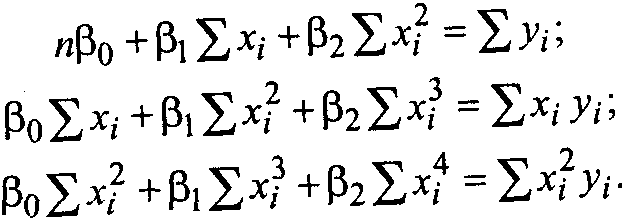 (3.5.)
(3.5.)
Мы рассмотрели регрессионные модели, нелинейные по фактору х, но линейные по параметрам βj. Во многих практических задачах зависимость между х и Y нелинейна и по параметрам. В этом случае по возможности пытаются свести нелинейную по параметрам модель к модели вида (3.2.).
Пусть, например, зависимость между переменными z и х
имеет вид:
![]()
Введя новую переменную у = 1 / z, получим линейную модель.
Если, например,
![]()
то, логарифмируя и вводя переменную у = lnx, также приходим к линейной модели.
По аналогии с линейной регрессией может быть проведена проверка значимости модели.
Очевидно, что для описания одного набора опытных данных можно использовать различные модели вида (3.2), которые окажутся и значимыми, и адекватными. Для характеристики качества той или иной модели может быть использован коэффициент детерминации — квадрат коэффициента корреляции между опытными и прогнозируемыми значениями:

Чем ближе коэффициент детерминации к единице, тем более качественной считается модель.
4. Статистические методы
в среде электронных таблиц Excel
4.1. Методы описательной статистики
Моделирование данных
Загрузите электронные таблицы Excel и проверьте наличие команды Анализ данных в меню Сервис. При ее отсутствии выберите в этом же меню команду Надстройки и поставьте флажок у надстройки «Пакет анализа».
В пакет анализа данных включены основные инструменты статистического анализа (рис. Л1).

Рис. Л1. Окно пакета анализа данных
Для моделирования данных используется инструмент Генерация случайных чисел, позволяющий моделировать данные с различными распределениями: нормальным, равномерным, биномиальным и другими.
Смоделируйте два столбца по 500 нормально распределенных чисел со средним значением 40 и стандартным отклонением 2. Для этого введите данные в диалоговое окно так, как показано на рис. Л2. Результат расчета может быть выведен как на выходной интервал данного рабочего листа (как на рис. Л2), так и на новый рабочий лист или в новую рабочую книгу.
Поле Случайное рассеивание используется для фиксации определенной совокупности случайных чисел: если оно не заполнено, каждый раз будет моделироваться разный набор случайных чисел. Если же в этом поле стоит какое-то число, то этому числу будет соответствовать вполне определенная последовательность случайных чисел.

Рис. Л2. Диалоговое окно генерации случайных чисел
Рассматривая смоделированные данные как генеральную совокупность, сделайте из них две случайные выборки (по одной из каждого столбца) по 70 чисел (рис.Л3)
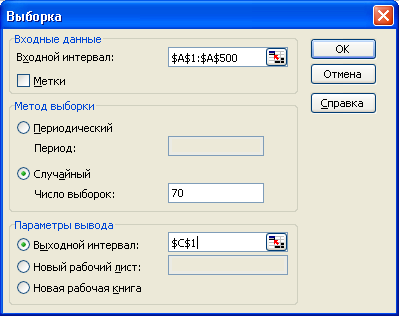
Рис. ЛЗ. Диалоговое окно выборки
Определение характеристик выборки
Для определения числовых характеристик выборки можно воспользоваться статистическими функциями, однако большинство характеристик можно получить проще, используя инструмент Описательная статистика того же пакета анализа. На рис. Л4 показано заполнение диалогового окна, а на рис. Л5 - результаты расчета.
При необходимости расчета других числовых характеристик используйте кнопку Вставка функций. Например, для расчета среднего геометрического значения по первой выборке введите =СРГЕОМ(А1А70) (Вставка функций / Категория - статистические / Функция: СРГЕОМ / ОК / Число1: А1:А70 - протаскиванием мышью / ОК). В дальнейшем мы воспользуемся и другими статистическими функциями.

|
Столбец 1 |
|
Столбец 2 |
|
|
|
|
Среднее |
39,780 |
Среднее |
40,184 |
||
|
Стандартная ошибка |
0,2290 |
Стандартная ошибка |
0,2411 |
||
|
Медиана |
39,867 |
Медиана |
40,187 |
||
|
Мода |
39,529 |
Мода |
40,414 |
||
|
Стандартное отклонение |
1,9165 |
Стандартное отклонение |
2,0175 |
||
|
Дисперсия выборки |
3,6732 |
Дисперсия выборки |
4,0707 |
||
|
Эксцесс |
-0,2056 |
Эксцесс |
0,1002 |
||
|
Асимметричность |
0,0699 |
Асимметричность |
0,4896 |
||
|
Интервал |
8,6134 |
Интервал |
9,5533 |
||
|
Минимум |
35,233 |
Минимум |
36,478 |
||
|
Максимум |
43,846 |
Максимум |
46,031 |
||
|
Сумма |
2784,6 |
Сумма |
2812,9 |
||
|
С |
чет |
70 |
Счет |
70 |
|
Рис. Л5. Результаты расчета числовых характеристик
Гистограмма частот
Наиболее простой способ построения гистограммы частот в Excel — использование инструмента Гистограмма (рис. Л6). Постройте гистограмму частот и график выборочной функции распределения (в терминологии Excel — интегральный процент: значения накопленных относительных частот вычисляются в процентах) для первой выборки. Если поле Интервал карманов (границы интервалов) не заполнять, границы будут определены автоматически. Результат представлен на рис. Л7 (а — таблица частот, б — графики). Данные разбиты на 8 интервалов.

Рис. Л6. Диалоговое окно гистограммы
Для изменения числа интервалов необходимо подготовить границы интервалов (карманы) вручную. Предположим, что данные надо разделить на 10 интервалов. Тогда ширина одного интервала для первого столбца данных равна 8,61/10 = 0,86. За начало отсчета примем минимальное значение 35,23. Тогда последующие значения получим, добавляя к предыдущим по 0,86. Полученный столбец введем как интервал карманов в окно гистограммы.
|
Карман |
Частота |
Интегральный % |
|
35,23 |
1 |
1,89% |
|
36,46 |
1 |
3,77% |
|
37,69 |
9 |
20,75% |
|
38,92 |
7 |
33,96% |
|
40,15 |
15 |
62,26% |
|
41,38 |
11 |
83,02% |
|
42,61 |
5 |
92,45% |
|
Еще |
4 |
100,00% |
а
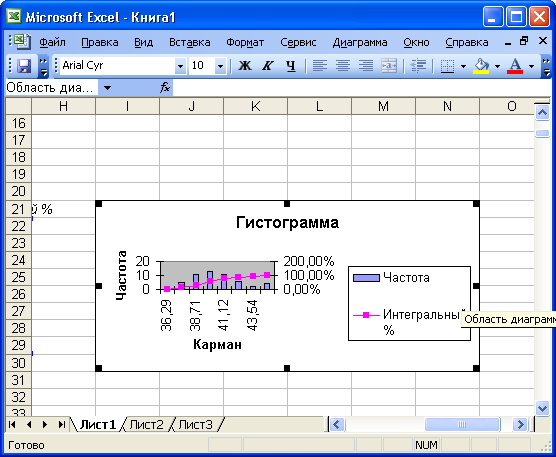
б
Рис. Л7. Таблица частот:
а — гистограмма; б — интегральный процент
Полученная гистограмма показана на рис. Л8 (флажок Интегральный процент при вводе данных снят).
Диаграмма Парето
Для построения диаграммы Парето, например, по данным контрольного листка, показанного на рис. 2.2, введите (начиная с ячейки В2) в электронную таблицу два столбца данных: «Дефект» и «Итог», выделите эти столбцы, за исключением строки «Прочие», и отсортируйте данные по убыванию (Данные / Сортировка / Сортировать по: Итог / По убыванию / ОК). Справа вычислите накопленные значения в процентах (рис. Л9, а). При вводе данных используйте автозаполнение.
Для построения диаграммы (рис. Л9, б) выделите все три столбца и воспользуйтесь мастером диаграмм (Нестандартные / График | Гистограмма 2). При необходимости измените форматы осей (шкала).
Диаграмма рассеяния и корреляции
Постройте диаграмму рассеяния для данных из примера 6.4: введите данные в таблицу, выделите обе строки, воспользуйтесь мастером диаграмм, выберите тип диаграммы — точечная. Результат показан на рис. Л10, а.
|
Дефект |
Итог |
Накопленный процент |
|
|
Деформация |
68 |
=СЗ/С11 |
48% |
|
Вмятина |
46 |
=D3+C4/$C$11 |
81% |
|
Скол |
9 |
=D4+C5/$C$11 |
87% |
|
Заусенец |
8 |
=D5+C6/$C$11 |
93% |
|
Раковина |
4 |
=D6+C7/$C$11 |
96% |
|
Царапина |
3 |
=D7+C8/$C$11 |
98% |
|
Трещина |
1 |
=D8+C9/$C$11 |
99% |
|
Прочие |
2 |
=D9+C10/$C$11 |
100% |
|
|
=СУММ(СЗ:С10) |
|
|
а
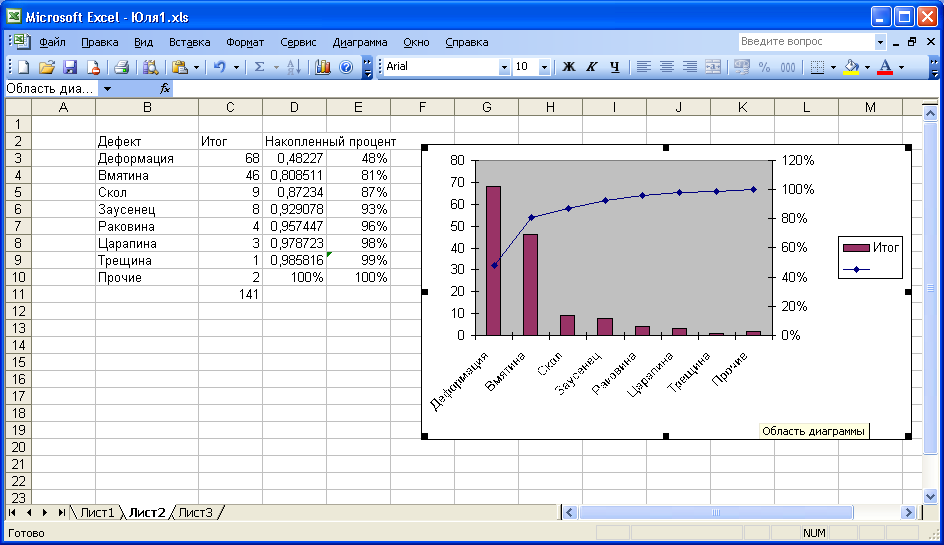
б
Рис. Л9. Таблица отсортированных данных (а) и диаграмма Парето (б)

а
|
п = |
=СЧЁТ(В1:М1) |
12 |
|
r = |
=КОРРЕЛ(В1:М1;В2:М2) |
0,90 |
|
|
|
|
|
t= |
=N22*KOPEHЬ((N21-2)/(l-N22x2)) |
6,61 |
|
alfa = |
0,05 |
0,05 |
|
tkp = |
=CTЬЮДРАСПОБР(2*N25;N21-2) |
1,81 |
б
Рис. Л10. Диаграмма рассеяния (а) и расчет корреляции (б)
Для расчета выборочного коэффициента корреляции можно воспользоваться статистической функцией КОРРЕЛ или инструментом анализа данных Корреляция.
